
LAMP Magia en tus manos creada por Walker Cahall
Introducción
En este tutorial, lo guiaremos a través de la instalación de la pila LAMP en un servidor Fedora 23. LAMP es la configuración de servidor web más común en la web. LAMP es el marco para una amplia colección de software basado en web, como WordPress, Drupal, Joomla y otras plataformas de alojamiento web. Usaremos Fedora 23 para nuestra instalación de Linux en este tutorial. Apache es nuestro servidor web; MariaDB es nuestro sistema de administración de bases de datos y PHP es nuestro lenguaje de programación.
Requisitos
Un servidor con Fedora 23 instalado. Si no tiene un servidor Fedora 23, ¿por qué no poner en marcha un servidor privado virtual SSD ultrarrápido?
Instalando Lámpara en Fedora 23
Comenzaremos asegurándonos de que nuestro sistema esté actualizado con el siguiente comando:
dnf update
Presiona Y y luego Enter a cuando pregunta "¿Está bien [y/N]" durante las actualizaciones.
Además, actualicemos nuestro firewall para permitir el tráfico HTTP y HTTPS a nuestro servidor:
firewall-cmd --set-default-zone=public firewall-cmd --permanent --zone=public --add-service=http firewall-cmd --permanent --zone=public --add-service=https firewall-cmd --reload
Ahora estamos listos para instalar Apache.
Instalar Apache en Fedora 23
Instale Apache ejecutando el siguiente comando:
dnf install httpd
Presiona Y y luego Enter a cuando pregunta "¿Está bien [y/N]" durante la instalación.
Inicie Apache con el siguiente comando:
systemctl start httpd.service
Probablemente querrá que Apache se inicie en el arranque; puede hacerlo ejecutando el siguiente comando:
systemctl enable httpd.service
Verifique que Apache esté instalado escribiendo http:// y su IP o nombre de host en su navegador.
¿No sabes tu dirección IP? Ejecute el siguiente comando:
ip addr show eth0

Un ejemplo del comando ip addr show eth0 mostrando la ip de 192.168.100.10
Un ejemplo de dirección IP que muestra la IP de 192.168.100.10
En este ejemplo pondremos http://192.168.100.10 en la barra de direcciones de nuestro navegador.
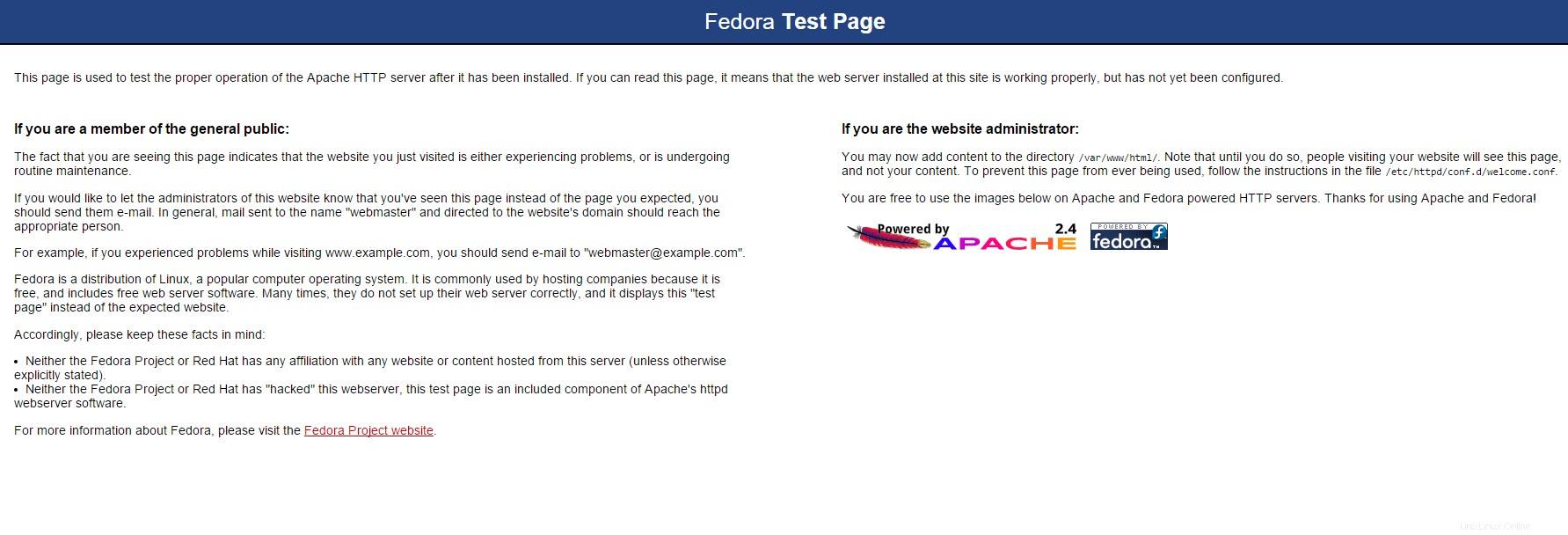
La página predeterminada de Apache para Fedora 23
Instalar MariaDB en Fedora 23
Instale MySQL con el siguiente comando para comenzar la instalación:
dnf install mariadb-server
Presiona Y y luego Enter a cuando pregunta "¿Está bien [y/N]" durante la instalación.
Inicie el servicio con el siguiente comando
systemctl start mariadb
Para que MariaDB se inicie en el arranque, ejecute el siguiente comando:
systemctl enable mariadb
A continuación, puede comprobar el estado de MariaDB para asegurarse de que se está ejecutando mediante el comando:
systemctl status mariadb
Establezca la contraseña raíz de MariaDB y proteja MariaDB con el siguiente comando:
mysql_secure_installation
Se le hará una serie de preguntas. El primero le pedirá que ingrese la contraseña raíz de MariaDB, acabamos de instalar MariaDB por lo que no hay contraseña, simplemente presione Enter . A continuación, se le preguntará si desea establecer la contraseña de root. Presiona Y para sí y luego cree una contraseña segura de su elección. Para el resto de las preguntas, lo más probable es que desee presionar Intro para obtener los valores predeterminados para mayor seguridad. Sin embargo, si hay algo que necesita, siéntase libre de personalizarlo:

Ejecutando mysql_secure_installation para MariaDB en Fedora 23
Instalar PHP en Fedora 23
Estamos terminando la instalación de LAMP instalando PHP con el siguiente comando:
dnf install php php-mysql
Presiona Y y luego Enter a cuando pregunta "¿Está bien [y/N]" durante la instalación.
Podemos verificar la instalación de PHP creando un archivo PHP de prueba en el directorio HTML a continuación con el siguiente comando:
sudo nano /var/www/html/info.php
Inserte el siguiente código PHP en el espacio proporcionado por el editor de texto. Una vez hecho, guarde y salga:
<?php phpinfo(); ?>
Reinicie el servicio de Apache para que nuestros cambios surtan efecto.
sudo systemctl restart httpd.service
Verifique que PHP esté funcionando correctamente escribiendo lo siguiente en su navegador.
http://youripaddress/info.php
Debería obtener una página similar a la siguiente, que mostrará la versión de PHP instalada, entre otras cosas.

Un ejemplo de la página web info.php en Fedora 23
Es una excelente idea eliminar el archivo info.php ya que los piratas informáticos podrían usar esta información para configurar un ataque en su contra. Elimínelo con el siguiente comando:
sudo rm /var/www/html/info.php
Ahora puede agregar su sitio a /var/www/html directorio
¿Qué sigue?
Felicitaciones por instalar LAMP en Fedora 23. Gracias por seguir esta guía y no dude en consultarnos para obtener más actualizaciones.